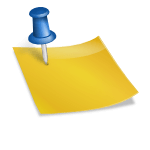9 Trucchi per il vostro Samsung Galaxy Note 3
Circa 8 mesi fa è uscito un dispositivo che, nonostante il tempo, risulta essere ancora uno degli smartphone più competitivi sul mercato. Il Samsung Galaxy Note 3 è un phablet che difficilmente si lascia battere dalla concorrenza. Nonostante la sua tecnologia sia avanzatissima, bisogna ricordare però che non solo l’hardware fa di un dispositivo un vincente: molto spesso sono anche le sue funzioni integrate a fare la differenza. Oggi vi parleremo di ciò, delle funzioni che il Samsung Galaxy Note 3 ha nel suo arsenale. Vi elencheremo, in questa guida, 9 funzioni che fanno del phablet Samsung un vero e proprio gioiello della tecnologia.

Telecomando
Ogni volta è la stessa storia: Vi sedete sul divano pronti a gustarvi un film, e poi vi guardate attorno. Manca il telecomando. E così vi mettete a cercarlo e a cercarlo, non sapete dove possa essere.. poi vi rendete conto che vi ci eravate seduti sopra. Bhè, ora tutto questo stress aggiuntivo è evitabile: Il Samsung Galaxy Note 3 dispone di una funzione Telecomando con cui poter gestire pienamente il televisore: Accendere, Spegnere, Regolazione del volume, cambio di sorgente e canale, integrazione con il decoder. La cosa interessante riguarda la compatibilità: La funzione telecomando, attivata attraverso la porta infrarossi, funziona su quasi ogni tipo di TV, anche su un vecchio rottame di 10 o 15 anni fa. Come se non bastasse, la funzione può essere usata anche su altri dispositivi, quali lettori DVD, stereo, hi-fi e anche sul condizionatore! Tutto ciò è gestito dalla app preinstallata WatchON.
Barra delle Notifiche
Come in tutti i dispositivi Samsung, la barra delle notifiche è in continua evoluzione, sia come grafica che come funzioni. Due sono le funzioni meno conosciute della barra: Una permette di accedere al pannello di notifiche avanzate con uno swipe a due dita, l’altra permette di entrare nelle impostazioni di una categoria precisa.
Uso ad una mano
Capita spesso che, durante la giornata, non abbiate a disposizione tutte e due le mani. Magari con una portate la spesa, state cucinando o semplicemente la avete in tasca per il troppo freddo. La dimensione del dispositivo, di 5.7”, non aiuta di certo ad utilizzarlo con una sola mano. La funzione uso con una mano però sì. Con uno swipe a v, la schermata si rimpicciolirà e sarà utilizzabile anche solo con una mano. Tutti i pulsanti saranno disponibili su questa schermata e, inoltre, la stessa sarà anche ridimensionabile secondo le proprie necessità. Per attivare la funzionalità entrare in Impostazioni > Controlli > Uso con una mano.
S.O.S. Pen
Come quasi tutti i phablet, anche il Galaxy Note 3 è provvisto di un pennino. Quante volte lo avete estratto e, sbadatamente, lo avete dimenticato sul tavolo o sulla scrivania e vi siete così dannati per ritrovarlo? Ora il problema non si pone più: con la funzione Allarme S Pen, se il Note 3 si allontanerà troppo dal pennino, inizierà a suonare per avvisarvi. La funzione è però attiva solo a schermo spento, perciò prestate sempre attenzione. Per abilitarla, andare in Impostazioni > Controlli > S Pen.
Multischermo
Con la opzione Multischermo, potrete utilizzare contemporaneamente più applicazioni nella stessa schermata, proprio come su un vero computer. All’interno della stessa però sono presenti due funzioni, poco conosciute: la creazione di scorciatioie, la quale apre due app a scelta, e quella del drag & drop, con cui potremo spostare oggetti da una applicazione all’altra semplicemente trascinandoli. Per creare una scorciatoia: Aprire le due applicazioni, premere la freccietta in basso nel menù laterale e selezionare Crea. Per attivare la funzione multi schermo, entrare in Impostazioni > Dispositivo.
Air Gestures
Samsung si è sempre impegnata nell’utilizzo di nuove tecnologie e con il Galaxy Note 3 ha dato il meglio di se, per quanto riguarda le opzioni Air. Tantissime opzioni saranno a portata di mano semplicemente avvicinando il pennino o il dito allo schermo, anzichè toccarlo. Per poter usufruire delle funzioni Air, andare in Impostazioni > Controlli.
Chiamate Intelligenti
Samsung Galaxy Note 3 ha a disposizione diverse funzioni per gestire le chiamate. Il contatto visualizzato potrà essere chiamato portando il telefono all’orecchio, si potrà rispondere in vivavoce semplicemente passando la mano sul dispositivo, si potrà disattivare la suoneria capovolgendolo o appoggiandoci la mano aperta. Queste funzioni sono attivabili da Impostazioni > Controlli > Movimenti / Movimento palmo.
S-Voice
S voice è un po come Siri per gli iPhone: un assistente personale pronto ad aiutarvi sempre. Molte sono le funzioni di cui è provvisto, come la lettura automatica dei messaggi. Una interessante funzione è il Ciao Galaxy: con la pronuncia di queste due magiche parole, S Voice si attiverà automaticamente e sarà pronto ad ascoltarvi. Per attivare S voice, andare in Impostazioni > Controlli > Controllo Vocale.
Google Now al posto di S-Voice
Qualora S-Voice non sia di vostro gradimento, è sempre possibile cambiare e mettere al suo posto Google Now.
Prima di tutto dbbiamo disattivare l’avvio di S-Voice. Per fare ciò apritelo, premere il tasto Menù > Impostazioni e disattivare la opzione “Apri con il tasto Home”. Adesso dobbiamo scaricare una applicazione chiamata “Home2 Shortcut”: Questa permetterà di modificare l’azione del pulsante Home. Sono solamente 4 i passaggi da seguire:
- Apriamo l’applicazione e selezioniamo “Choose Application” > “Installed Applications” e cerchiamo “Ricerca Vocale”. Selezionatelo e premete Ok.
- Adesso potremo scegliere la velocità di pressione del tasto home per registrare l’azione.
- Ora dovrete scegliere quale launcher deve essere aperto con una singola pression del tasto.
- Adesso premete il tasto close. Si aprirà una finestra in cui dovrete scegliere Home 2 Shortcut come app predefinita: premete Sempre.
- Adesso, con una doppia pressione del tasto Home, Google Now si avvierà e attenderà il vostro comando.
Easter Egg
Come Bonus, vi offriamo un Easter Egg inserito direttamente dagli sviluppatori di Samsung: Il controllo dei sensori. Può capitare dopo tanto tempo che il dispositivo possa fare cilecca in una delle sue funzioni, perciò controllarlo è consigliato, se non desideroso. Bene, per fare ciò vi basterà solamente aprire il tastierino numerico ed inserire un semplic codice: *#0*# (qualora non si capisse, è uno zero). Con questo codice si attiverà una schermata con al suo interno dei pulsanti che, se premuti, permetteranno il check up dello schermo – qualora ci fossero pixel bruciati o spenti – della fotocamera, del termometro, della vibrazione e di tutto ciò che il phablet Samsung ha da offrire.
Se non conoscevate già queste funzioni, è arrivato ora il momento di andare a testarle! Se l’articolo vi è piaciuto supportateci con una condivisione sui Social Network usando i pulsanti qui sotto. Se avete qualche problema o suggerimento lasciate un commento.